كيفية تحديد موقع ملفات .pst أو .ost في Outlook؟
عادةً ما تكون ملفات بيانات Outlook من نوع .pst أو .ost مخفية بعمق داخل جهاز الكمبيوتر الخاص بك. ليس فقط ملفات البيانات الافتراضية التي تنشئها Outlook وتحفظها في مجلد غير مألوف، بل يمكن للمستخدمين أيضًا فتح ملفات .pst أو .ost من مجلدات خاصة في Outlook. لذلك، يواجه المستخدمون صعوبة في تحديد موقع ملفات .pst أو .ost بسهولة وفي وقت قصير. في الواقع، هناك بعض الحيل التي يمكن أن تساعدك في تحديد موقع ملفات .pst أو .ost على الفور.
تحديد موقع ملفات .pst أو .ost باستخدام ميزة فتح موقع الملف
تحديد موقع ملفات .pst أو .ost في مركز إعدادات الحساب
تحديد موقع ملفات .pst أو .ost باستخدام ميزة فتح موقع الملف
أسهل طريقة لتحديد موقع ملفات .pst أو .ost هي بالنقر بزر الماوس الأيمن في لوحة التنقل.
الخطوة 1: انتقل إلى عرض البريد بالنقر على البريد في لوحة التنقل.
الخطوة 2: انقر بزر الماوس الأيمن على المجلد الجذر لحساب البريد الإلكتروني، ثم انقر على فتح موقع الملف في قائمة النقر بزر الماوس الأيمن.
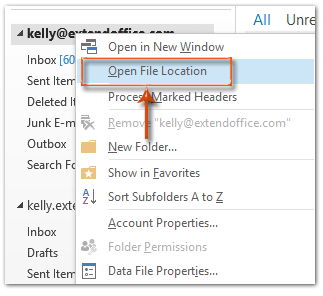
في Outlook 2007، يرجى النقر على فتح ملف بيانات Outlook في قائمة النقر بزر الماوس الأيمن بدلاً من ذلك.
ثم سيتم فتح المجلد الذي يحتوي على ملف .pst أو .ost الخاص بحساب البريد الإلكتروني المحدد على الفور.
تحديد موقع ملفات .pst أو .ost في مركز إعدادات الحساب
هذه الحيلة ستقودك لتحديد موقع ملفات .pst أو .ost الخاصة بحسابات البريد الإلكتروني من مركز إعدادات الحساب.
الخطوة 1: افتح مربع حوار إعدادات الحساب:
- في Outlook 2010 و2013، يرجى النقر على ملف > معلومات > إعدادات الحساب > إعدادات الحساب.
- في Outlook 2007، يرجى النقر على أدوات > إعدادات الحساب.
الخطوة 2: في مربع حوار إعدادات الحساب، حدد وأبرز اسم ملف البيانات في علامة تبويب ملفات البيانات.
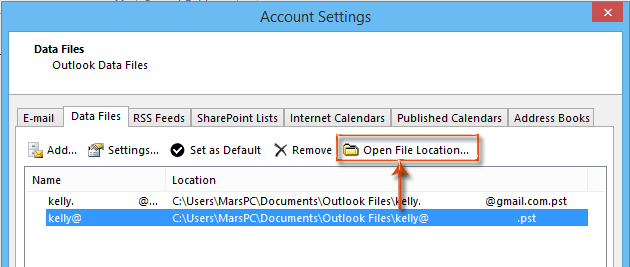
الخطوة 3: انقر على زر فتح موقع الملف (أو زر فتح المجلد في Outlook 2007).
ثم سيتم فتح المجلد الذي يحتوي على ملف بيانات Outlook المحدد فورًا، مع تسليط الضوء على ملف .pst أو .ost نفسه داخل المجلد.
أفضل أدوات تعزيز الإنتاجية في المكتب
خبر عاجل: Kutools لـ Outlook يطلق إصدارًا مجانيًا!
جرب الإصدار الجديد كليًا من Kutools لـ Outlook مع أكثر من100 ميزة مذهلة! انقر لتنزيل الآن!
📧 أتمتة البريد الإلكتروني: الرد التلقائي (متوفر لـ POP وIMAP) / جدولة إرسال البريد الإلكتروني / نسخة تلقائية/مخفية بناءً على القاعدة عند إرسال البريد / التحويل التلقائي (قاعدة متقدمة) / إضافة التحية تلقائيًا / تقسيم تلقائي لرسائل البريد الإلكتروني متعددة المستلمين إلى رسائل فردية ...
📨 إدارة البريد الإلكتروني: استدعاء البريد الإلكتروني / حظر رسائل التصيد بناءً على الموضوعات أو أخرى / حذف البريد الإلكتروني المكرر / البحث المتقدم / تنظيم المجلدات ...
📁 إعدادات المرفقات الاحترافية: حفظ دفعة / فصل دفعة / ضغط دفعة / حفظ تلقائي / تفصيل تلقائي / ضغط تلقائي ...
🌟 جمالية الواجهة: 😊 المزيد من الرموز التعبيرية الجميلة والرائعة / تذكيرك عند وصول رسائل البريد الهامة / تصغير Outlook بدلًا من الإغلاق ...
👍 ميزات بنقرة واحدة: الرد على الجميع مع المرفقات / البريد الإلكتروني المضاد للتصيد / 🕘 عرض المنطقة الزمنية للمرسل ...
👩🏼🤝👩🏻 جهات الاتصال والتقويم: إضافة دفعة لجهات الاتصال من البريد الإلكتروني المحدد / تقسيم مجموعة جهات الاتصال إلى مجموعات فردية / إزالة تذكير عيد الميلاد ...
استخدم Kutools بلغتك المفضلة – يدعم الإنجليزية والإسبانية والألمانية والفرنسية والصينية وأكثر من40 لغة أخرى!
افتح Kutools لـ Outlook فورًا بنقرة واحدة. لا تنتظر، قم بالتنزيل الآن وارتقِ بإنتاجيتك!


🚀 تنزيل بنقرة واحدة — احصل على جميع إضافات Office
موصى به بقوة: Kutools لـ Office (خمسة في واحد)
بنقرة واحدة يمكنك تنزيل خمسة برامج تثبيت مرة واحدة — Kutools لـ Excel وOutlook وWord وPowerPoint وOffice Tab Pro. انقر لتنزيل الآن!
- ✅ سهولة بنقرة واحدة: قم بتنزيل جميع حزم التثبيت الخمسة دفعة واحدة.
- 🚀 جاهز لأي مهمة في Office: ثبّت الإضافات التي تحتاجها وقتما تشاء.
- 🧰 يتضمن: Kutools لـ Excel / Kutools لـ Outlook / Kutools لـ Word / Office Tab Pro / Kutools لـ PowerPoint